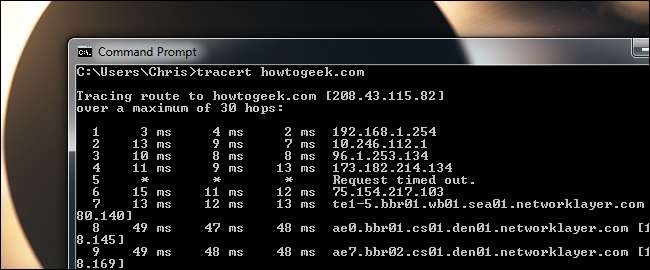
Traceroute är ett kommandoradsverktyg som ingår i Windows och andra operativsystem. Tillsammans med ping-kommandot är det ett viktigt verktyg för förstå problem med internetanslutning , inklusive paketförlust och hög latens.
Om du har problem med att ansluta till en webbplats kan traceroute berätta var problemet är. Det kan också hjälpa till att visualisera vägtrafiken mellan din dator och en webbserver.
Hur Traceroute fungerar
När du ansluter till en webbplats - säg, howtogeek.com - måste trafiken gå igenom flera mellanhänder innan den når webbplatsen. Trafiken går genom din lokala router, din internetleverantörs routrar, till större nätverk och så vidare.
Traceroute visar oss hur trafiken tar för att nå webbplatsen. Den visar också de förseningar som uppstår vid varje stopp. Om du har problem med att nå en webbplats och den webbplatsen fungerar ordentligt är det möjligt att det finns ett problem någonstans på vägen mellan din dator och webbplatsens servrar. Traceroute skulle visa var problemet är.
Vi har använt traceroute för att förklara - och demonstrera - som tillhandahåller internettjänsten för din internetleverantör .
I mer tekniska termer skickar traceroute en sekvens av paket med hjälp av ICMP-protokollet (samma protokoll som används för ping-kommandot.) Det första paketet har en time-to-live (även känd som TTL eller hoppgräns) på 1, andra paketet har en TTL på 2, och så vidare. Varje gång ett paket skickas till en ny router minskas TTL med 1. När det når 0, kastas paketet och routern returnerar ett felmeddelande. Genom att skicka paket på detta sätt säkerställer traceroute att varje router i sökvägen kommer att kasta ett paket och skicka ett svar.
Hur man använder Traceroute
Traceroute körs från en kommandotolk eller terminalfönster. På Windows trycker du på Windows-tangenten, skriver kommandotolken och trycker på Enter för att starta en.
För att köra en traceroute, kör tracert-kommandot följt av adressen till en webbplats. Om du till exempel vill köra en traceroute på How-To Geek, kör du kommandot:
tracert howtogeek.com
(På Mac eller Linux, kör traceroute howtogeek.com istället.)
Du ser gradvis rutten ta form när din dator får svar från routrarna under vägen.
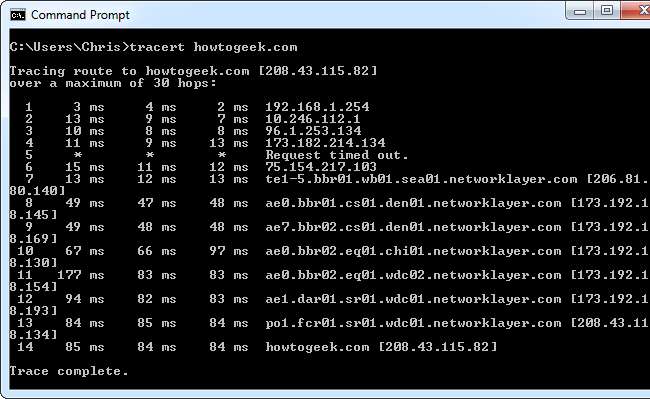
Om du kör en traceroute för en annan webbplats - särskilt en värd i en annan region i världen - skulle du se hur vägarna skiljer sig åt. De första "humlen" är desamma som trafiken når din Internetleverantör, medan de senare humlen är olika när paketen går någon annanstans. Nedan kan du till exempel se paketen som reser till Baidu.com i Kina.

Förstå resultatet
Grundidén är självförklarande. Den första raden representerar din hemrouter (förutsatt att du är bakom en router), nästa rader representerar din ISP och varje rad längre ner representerar en router som är längre bort.
Varje rad har följande format:
Hop RTT1 RTT2 RTT3 domännamn [IP Address]
- Hop: Närhelst ett paket skickas mellan en router kallas detta för ett "hop". Till exempel i utgången ovan kan vi se att det tar 14 humle att nå How-To Geeks servrar från min nuvarande plats.
- RTT1, RTT2, RTT3: Det här är den tur / retur-tid det tar för ett paket att komma till ett hopp och tillbaka till din dator (i millisekunder). Detta kallas ofta fördröjning och är samma antal som du ser när du använder ping. Traceroute skickar tre paket till varje hop och visas varje gång, så du har en uppfattning om hur konsekvent (eller inkonsekvent) latensen är. Om du ser ett * i vissa kolumner fick du inget svar - vilket kan indikera paketförlust.
- Domännamn [IP Address]: Domännamnet, om tillgängligt, kan ofta hjälpa dig att se platsen för en router. Om detta inte är tillgängligt visas bara routerns IP-adress.
Du bör nu kunna använda tracert-kommandot och förstå dess utdata.







